CAD图形标注怎么设置单位?
溜溜自学 室内设计 2021-12-31 浏览:1267
大家好,我是小溜。CAD是一款非常实用的绘图建模软件。软件的应用领域广泛,如建筑、土木工程、电器工程和制造业等,都非常的受欢迎。工程图一般都要求比较高,不仅需要与实际1:1的绘制,还需要进行标注好尺寸,那么CAD图形标注怎么设置单位?本次就来给大家分享详细的教程,赶快学起来吧!
想要更深入的了解“CAD”可以点击免费试听溜溜自学网课程>>
工具/软件
电脑型号:联想(lenovo)天逸510s; 系统版本:Windows7; 软件版本:CAD2020
方法/步骤
第1步
使用浩辰CAD看图软件打开图纸,切换到编辑模式下

第2步
在扩展工具菜单下,找到标注的工具栏,点击标注测量设置命令,会弹出参数设置的对话框,罗列出了标注的相关参数设置的功能;

第3步
点击单位转换参数后面的图纸单位和转换为,选中需要的单位,进行转换,点击确定。
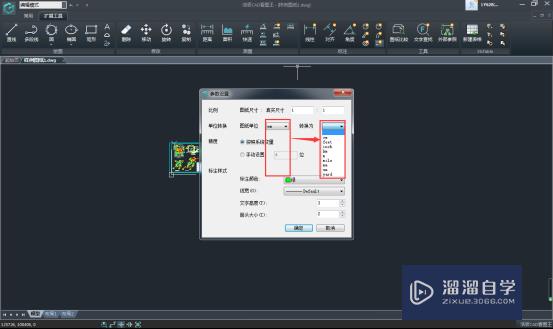
第4步
设置完成后,测量的结果就是根据设置后的样子来显示测量结果的。
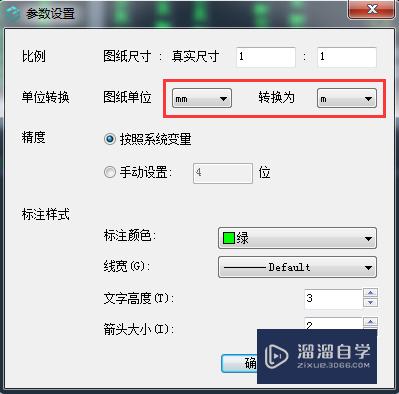

温馨提示
以上就是关于“CAD图形标注怎么设置单位?”全部内容了,小编已经全部分享给大家了,还不会的小伙伴们可要用心学习哦!虽然刚开始接触CAD软件的时候会遇到很多不懂以及棘手的问题,但只要沉下心来先把基础打好,后续的学习过程就会顺利很多了。想要熟练的掌握现在赶紧打开自己的电脑进行实操吧!最后,希望以上的操作步骤对大家有所帮助。
相关文章
距结束 06 天 11 : 49 : 23
距结束 01 天 23 : 49 : 23
首页










